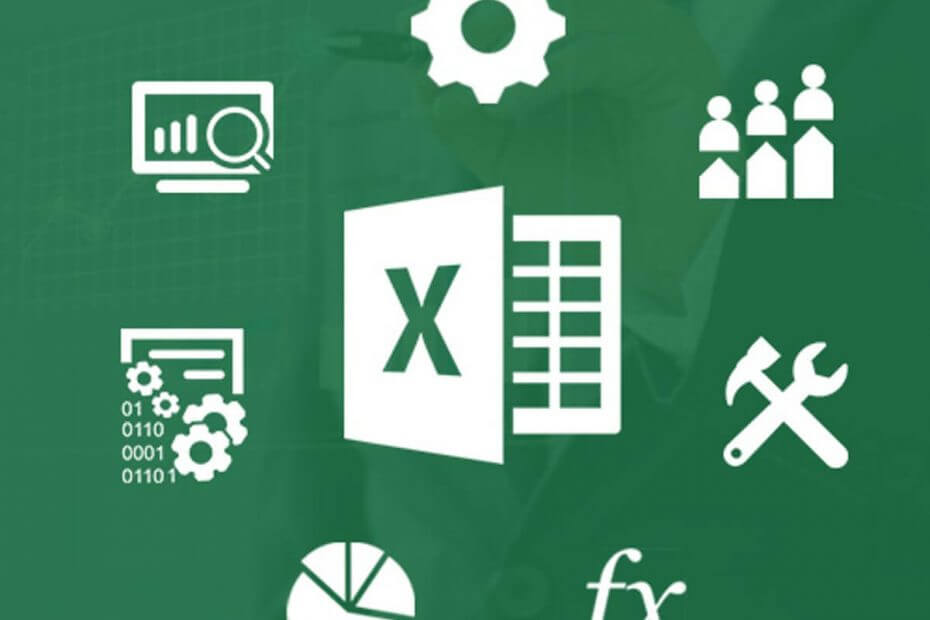
See tarkvara hoiab teie draiverid töökorras ja hoiab teid kaitstud tavaliste arvutivigade ja riistvaratõrgete eest. Kontrollige kõiki draivereid nüüd kolme lihtsa sammuga:
- Laadige alla DriverFix (kinnitatud allalaadimisfail).
- Klõpsake nuppu Käivitage skannimine leida kõik probleemsed draiverid.
- Klõpsake nuppu Draiverite värskendamine uute versioonide saamiseks ja süsteemi talitlushäirete vältimiseks.
- DriverFixi on alla laadinud 0 lugejaid sel kuul.
Kui töötate organisatsioonis, on teil tõenäoliselt selle uusim versioon Microsoft Office sviit või Office 365 arvutisse installitud. Isegi kui te seda ei tee, on väga ebatõenäoline, et te pole kunagi kuulnud Microsoft Excel enne.
Kuid see ei muuda Exceli immuunseks aeg-ajalt esinevate vigade suhtes. Nii oleks juhul, kui kasutajad oleksid teatanud veateatest, mis näeb välja umbes selline: Mälu täis. Süsteemiressursside täielikuks kuvamiseks pole piisavalt.
Kuidas Excelis ebapiisavaid mäluvigu parandada?
1. Kontrollige arvutustabeli sisu
Need on peamised asjad, mis põhjustavad mälust tühjenemise tõrketeateid:
- Rea või veeru lisamine
- Arvutuste tegemine
- Kopeerimine ja kleepimine
- Sorteerimine
- Töövihiku avamine või sulgemine
- VBA jooksmine
Kui teete mõnda ülalnimetatud toimingut ja saate vea, kontrollige, mis täpselt valesti on. Sel juhul proovige teha järgmist.
- Kontrollige valemeid uuesti
- Kontrollige arvutusi uuesti
- Vältige liigsete kujundite kasutamist
- Vältige keeruliste liigendtabelite kasutamist
- Püüdke mitte kasutada paljude andmepunktidega makrosid ja keerukaid diagramme
2. Kontrollige oma Exceli lisandmooduleid
Kui arvate, et Exceli pistikprogramm on vea eest vastutav, proovige see keelata ja seejärel kontrollige, kas viga ilmub uuesti.
- Klõpsake nuppu Fail
- Minema Valikud
- Valige Lisandmoodulid
- Klõpsake nuppu Mine nuppu
- Valige lisandmoodulid, mida soovite keelata või eemalda
- Tühjendage märkeruut vastava lisandmooduli ees olev kast
- Klõpsake nuppu Okei
3. Kontrollige Exceli või installige uusimad värskendused
- Paremklõpsake nuppu Alusta nuppu
- Valige Rakendused ja funktsioonid hüpikmenüüs.
- Valige Microsoft Excelja valige Muutma
Olenevalt sellest, kas teie Office'i koopia on Kliki käivitamiseks või MSI-põhine installimine, järgmised sammud varieeruvad veidi.
3.1. Kliki käivitamiseks
Helistas aken Kuidas soovite oma Office'i programme parandada? ilmub
- Valige Veebiparandus
- Valige Remont veendumaks, et kõik saab korda.
- The Kiire remont on kiirem, kuid tuvastab ja asendab ainult rikutud failid
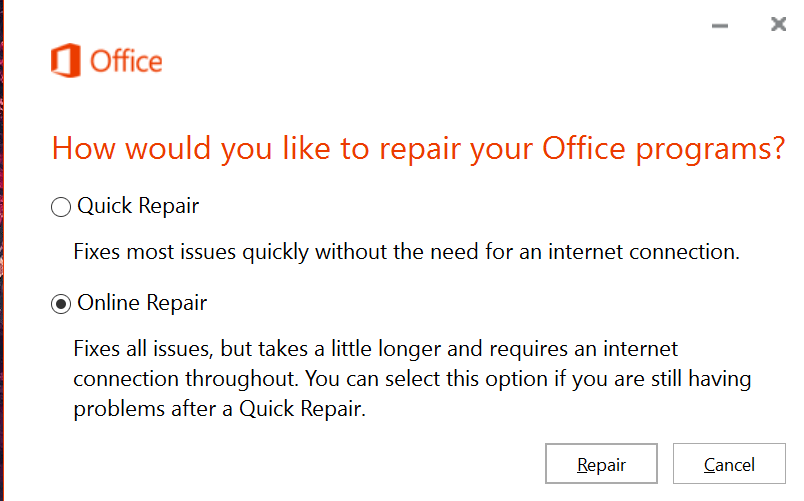
3.2. MSI-põhine
- Sisse Muutke oma installi, valige Remont
- Klõpsake nuppu Jätka
- Protsessi lõpuleviimiseks järgige antud juhiseid
4. Keelake oma viirusetõrje
Viirusetõrjetarkvara töötab tavaliselt taustal, skannides teie Exceli faili selle loomisel. See muudab Exceli mälu tavaliselt tühjaks ja käivitab seega tõrketeate.
Keelake viirusetõrjeprogramm ja vaadake, kas Excelis esineb ikka veel seda viga. Pidage meeles, et iga viirusetõrjeprogramm on keelatud erineval viisil, nii et lisateabe saamiseks vaadake arendaja veebisaidil olevaid dokumente.
Kui otsite uut viirusetõrjet, on meil see teie jaoks!
5. Muutke oma vaikeprinterit
- Sulge Excel
- Vajutage Alusta
- Valige Seaded
- Valige Seadmed
- Minema Printerid
- Paremklõpsake nuppu Microsofti XPS-i dokumendikirjutaja printer
- Klõpsake nuppu Määra vaikeseadeks
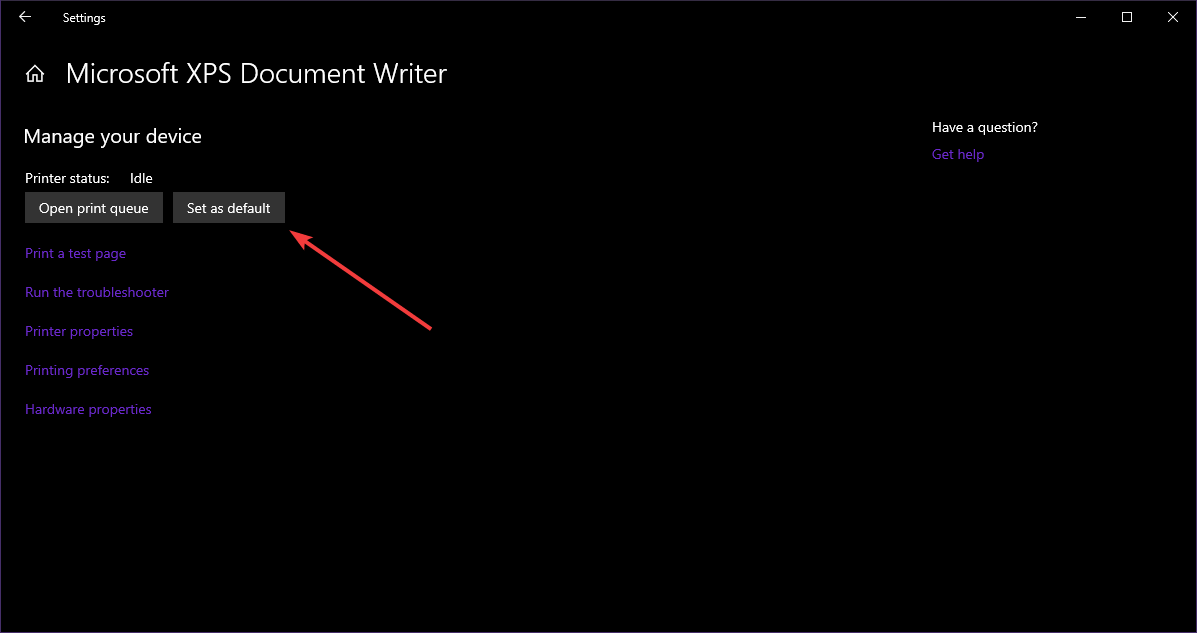
6. Kasutage Exceli 64-bitist versiooni
Microsoft Exceli 32-bitises versioonis on 2 GB piirang. Niisiis, kui protsesside jaoks on vaja rohkem kui 2 GB, saab Microsoft Exceli mälu otsa ja ilmub tõrketeade.
Microsoft Exceli 64-bitisele versioonile üleminek annab rohkem ruumi ja lahendab seega kõik mäluga seotud probleemid, mis teil rakendusega võivad tekkida.
Kui olete väsinud vähesest RAM-ist, vaadake meie populaarseimaid täiendamise võimalusi!
7. Installige Microsoft Excel täielikult uuesti
Mõnikord pole meil muud valikut kui alustada nullist. See oleks nii juhul, kui kõik ülalnimetatud lahendused ei suuda teie probleemi lahendada.
- Eemaldage oma vana Microsoft Office täielikult
- Minge Microsoft Office'i toote leht
- Osta oma valitud Office'i pakett
- Logige sisse oma Microsofti konto mandaatidega
- ValigeInstalleeri nüüdinstallifaili arvutisse salvestamiseks
- Topeltklõpsake allalaaditud failil ja järgige ekraanil kuvatavaid juhiseid
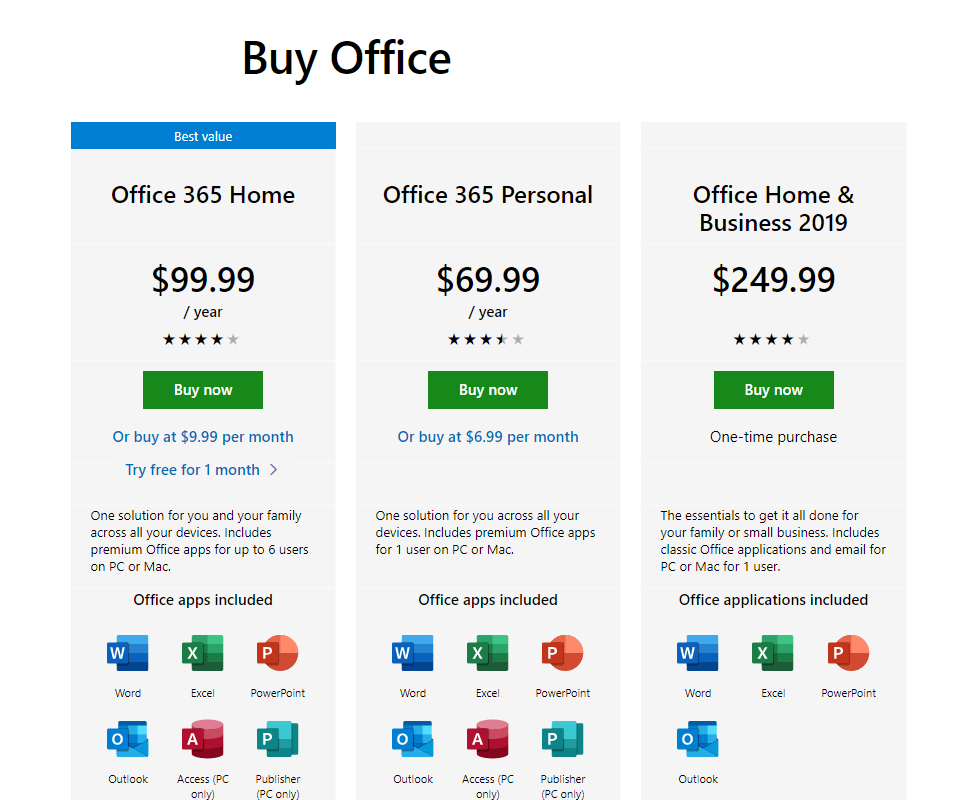
Kas meie juhend aitas teil Exceli mäluga seotud tõrgetest vabaneda? Andke meile sellest teada allpool olevast kommentaaride jaotisest.
Seotud artiklid, mida peaksite kontrollima:
- Excelis ei kuvata piisavalt kettaruumi viga? Parandage see kohe
- Microsoft Excel ei saa uusi lahtreid lisada? Vaadake neid näpunäiteid
- Microsoft Excel ei pääse failile juurde? Järgige neid lihtsaid samme


